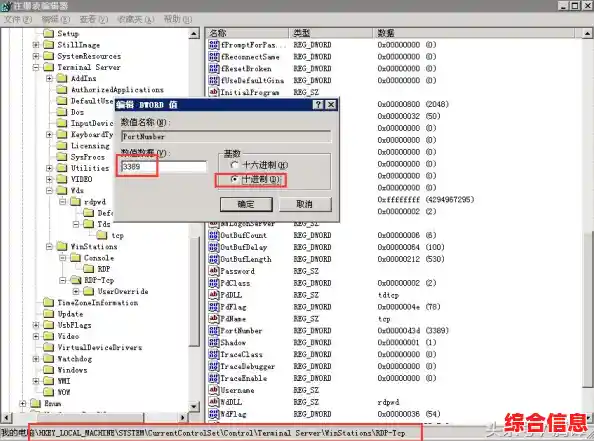想要真正掌控你的Windows电脑,让它更贴合你的使用习惯、运行得更快,或者解决一些系统自带设置无法处理的疑难杂症,你就绕不开一个听起来有点专业但实际非常强大的工具——注册表编辑器,很多人一听到“注册表”三个字就头大,觉得那是电脑高手才能碰的东西,生怕一不小心就把电脑搞坏了,只要掌握正确的方法和保持谨慎的态度,注册表编辑器可以成为你手中一把简单又实用的利器。
我们得明白注册表是什么,你可以把它想象成Windows系统的一个超级大脑,或者说是一本厚厚的配置百科全书,电脑里所有软硬件的设置、选项、参数,大到系统界面主题、小到一个文件夹的默认打开方式,几乎都记录在这本“书”里,我们平时通过系统设置界面能调整的,只是这本“书”里非常小的一部分内容,而注册表编辑器,就是让你能直接阅读和修改这本“百科全书”的工具。

既然注册表这么重要,第一步也是最重要的一步,就是学会保护它,修改注册表有风险,所以在进行任何操作之前,务必备份!操作非常简单:打开注册表编辑器(在开始菜单搜索“regedit”就能找到),点击顶部菜单的“文件”,选择“导出”,在弹出的窗口里,选择“全部”作为导出范围,然后选一个安全的位置(比如桌面或D盘),给备份文件起个名字(建议包含备份日期),点击保存,这样,万一之后操作失误,你就可以通过“文件”->“导入”来恢复原样,养成这个习惯,就像给电脑上了个保险,可以让你放心大胆地去探索。
备份好了,我们就可以开始一些简单又实用的操作了,下面举几个常见的例子,让你感受一下它的便利:

彻底删除右键菜单里多余的选项,有些软件安装后,会在你的鼠标右键菜单里添加自己的选项,有些很实用,但有些根本用不到,还让菜单变得冗长,你想删掉某个不常用的图形软件留下的右键项,打开注册表编辑器,它的界面很像资源管理器,左侧是树状的文件夹结构,你需要找到这个路径:HKEY_CLASSES_ROOT\Directory\Background\shell 和 HKEY_CLASSES_ROOT\Directory\shell,在这两个目录下,你会看到很多子项,它们就对应着右键菜单里的命令,找到你想要删除的那个软件名称的项,右键点击它,选择“删除”即可,操作完后,回到桌面刷新一下,你会发现那个烦人的选项不见了。
加快系统开机速度,Windows开机时,会自动启动很多程序,这严重拖慢了开机速度,虽然任务管理器里可以禁用一些启动项,但有些更深层的启动项在那里是看不到的,这时可以打开注册表编辑器,定位到:HKEY_LOCAL_MACHINE\SOFTWARE\Microsoft\Windows\CurrentVersion\Run,右侧窗格里显示的就是当前用户的所有开机自启动程序,仔细查看这些项,对于你确认不需要开机启动的,可以右键点击该项,选择“删除”,操作时要小心,只删除你完全了解的程序,不确定的项最好不要动。
个性化你的电脑,注册表能实现很多系统设置里没有的个性化效果,你想在“此电脑”里添加一个“上帝模式”文件夹,这个文件夹能集中显示所有系统设置选项,在桌面新建一个文件夹,然后把它重命名为:GodMode.{ED7BA470-8E54-465E-825C-99712043E01C},你会发现文件夹图标瞬间变了,双击打开,里面密密麻麻列出了几乎所有你能想到的系统设置、控制面板项,非常方便,这个技巧的本质就是通过特殊的命名方式,调用了注册表里一个已有的功能。
解决特定问题,有时候网上搜解决方案,会看到让你修改注册表的方法,某个软件卸载不干净,残留信息导致无法重装;或者某个系统功能出现异常,按照教程,你只需要在注册表编辑器中找到指定的路径,修改某个键的值(可能是把1改成0,或者把0改成1),或者删除某个键,问题就迎刃而解了,这种精准的“手术”是注册表编辑器最拿手的。
使用注册表编辑器的关键心态是:胆大心细,不要害怕去尝试,但每一步操作前都要确认自己理解它在做什么,不确定的路径或键值,宁可不动,也不要盲目删除或修改,从简单的、有明确教程的操作开始,慢慢你就会发现,这个看似高深的工具,其实是你高效管理电脑的得力助手,它能让你突破图形界面的限制,真正按照自己的意愿来定制和优化电脑,这种掌控感是非常棒的。